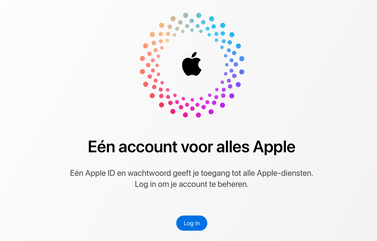![Face ID gebruiken met en zonder aandacht: zo werkt het [video]](https://www.iculture.nl/wp-content/uploads/mediacloud/2022/06/iOS-16-toegangscherm.jpg)
Face ID gebruiken met en zonder aandacht: zo werkt het [video]
Face ID gezichtsherkenning op de iPhone gebruik je om je toestel te ontgrendelen, maar ook om aankopen te bevestigen uit de App Store en om in te loggen in apps. Je kunt Face ID op twee manieren instellen: met en zonder aandacht. Wat betekent dit precies en wat is het verschil in de werking? In dit artikel leggen we de Face ID aandacht uit. Ook zorgt Face ID ervoor dat meldingen minder luid klinken en het scherm niet gedimd wordt als je ernaar kijkt, dankzij Aandachtsdetectie.
Face ID aandacht: zo werkt het
Face ID staat standaard zo ingesteld, dat je volledige aandacht voor het scherm moet hebben om je toestel succesvol te ontgrendelen. Dat betekent dus dat je met je ogen naar het scherm moet kijken, voordat je gezicht herkend wordt. De TrueDepth-camera kijkt daarbij naar je ogen en andere kenmerken van je gezicht, zodat met zekerheid kan worden vastgesteld dat jij het bent. Deze optie maakt Face ID extra veilig, omdat niet iemand zomaar jouw iPhone voor je gezicht kan houden en je toestel kan ontgrendelen.
Video: Adam Bazuin; we hebben voor deze demonstratie bewust een eenvoudige pincode ingesteld en niet de pincode die we normaal gebruiken.
In sommige gevallen kan het echter handiger zijn om deze aandachtsfunctie uit te schakelen. Denk bijvoorbeeld aan mensen die blind zijn en niet hun ogen kunnen openen. Als de aandachtsfunctie uit staat, wordt er alleen naar het gezicht gekeken en niet zozeer naar de ogen. Je kunt de iPhone dan dus ook ontgrendelen als je wegkijkt van het scherm. Dit maakt de iPhone ook iets minder veilig, omdat iemand bij wijze van spreken jouw toestel kan afpakken en schuin voor je gezicht kan houden. Toch kan het een uitkomst zijn in heel specifieke gevallen.
Face ID-aandacht uitschakelen
Apple heeft de aandachtsfunctie standaard ingeschakeld. Wil je het liever uit zetten, dan volg je deze stappen:
- Ga op je iPhone met Face ID naar Instellingen.
- Kies voor Face ID en toegangscode.
- Zet de schakelaar bij Aandacht vereist voor Face ID uit.
- Er verschijnt een melding in beeld dat dit minder veilig is. Tik op OK om dit te bevestigen.
Voorzieningen aandachtsdetectie
Onder diezelfde instelling vind je ook een knop Voorzieningen aandachtsdetectie. Ook deze staat standaard aan en voorkomt dat het scherm automatisch gedimd wordt en meldingen luid afgespeeld worden zolang je nog naar het scherm kijkt. Je kunt deze optie hier uitschakelen om meldingsgeluidjes altijd af te laten spelen en het scherm automatisch te laten dimmen na de ingestelde tijd (via Instellingen > Beeldscherm en helderheid > Automatisch slot).
Behalve naar je ogen kijkt Face ID ook naar andere gezichtskenmerken, zoals je mond. Het is mogelijk om Face ID met mondkapje te gebruiken, maar ook dit is minder veilig. Combineer je beide methoden, dan is het nóg minder veilig en kun je beter gebruik maken van een simpele toegangscode. Je kunt namelijk Face ID uitschakelen.
Taalfout gezien of andere suggestie hoe we dit artikel kunnen verbeteren? Laat het ons weten!
Face ID
Ontdek hoe Face ID werkt, de gezichtsherkenning op de iPhone en sommige iPads. Met Face ID ontgrendel je je toestel, doe je betalingen met Apple Pay, log je in in je bankieren- of wachtwoordenapp en meer. Hoe kun je Face ID gebruiken met en zonder aandacht, wat is het verschil met Touch ID en is Face ID wel veilig? Je leest het hier!

- Alles over Face ID
- Face ID instellen op iPhone en iPad
- Face ID gebruiken zonder aandacht
- Touch ID vs Face ID: wat zijn de verschillen?
- Face ID onopvallend uitschakelen
- Face ID werkt niet goed? Zo los je het op
- Face ID gebruiken voor inloggen bij websites
- Face ID gebruiken met zonnebrillen
- Tweede gezicht instellen voor Face ID
- Face ID met mondkapje of andere gezichtsbedekking gebruiken